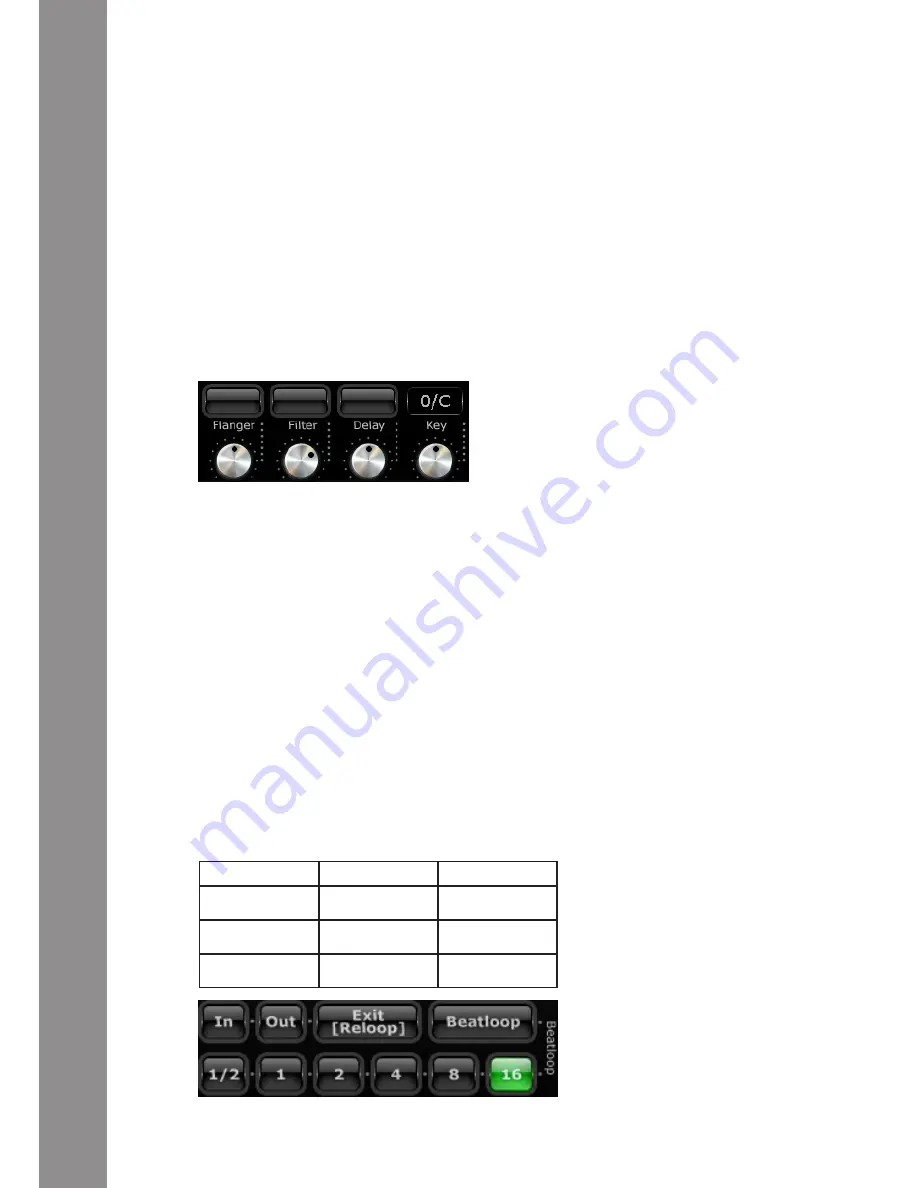
DE
UT
S
CH
24
41. Flanger-Effekt
Drücken Sie zuerst die Effektaktivierungstaste über dem Flanger-Drehregler. Der Flanger-Effekt ist
nun aktiviert. Durch Drehen des Flanger-Drehreglers können Sie die Intensität des Flanger-Effektes
einstellen. Drücken Sie erneut die Effekaktivierungstaste, um den Effekt wieder zu deaktivieren.
42. Filter-Effekt
Drücken Sie zuerst die Effektaktivierungstaste über dem Filter-Drehregler. Der Filter-Effekt ist
nun aktiviert. Durch Drehen des Filter-Drehreglers können Sie die Intensität des Filter-Effektes
einstellen. Drücken Sie erneut die Effekaktivierungstaste, um den Effekt wieder zu deaktivieren.
43. Delay-Effekt
Drücken Sie zuerst die Effektaktivierungstaste über dem Delay-Drehregler. Der Delay-Effekt ist
nun aktiviert. Durch Drehen des Delay-Drehreglers können Sie die Intensität des Delay-Effektes
einstellen. Drücken Sie erneut die Effekaktivierungstaste, um den Effekt wieder zu deaktivieren.
44. Key Mode (Harmonic Mixing)
Mit der Key Mode-Funktion können Sie, unabhängig vom Tempo, die Tonhöhe einstellen. Die jeweilige
Tonlage wird im darüber angeordneten Display notenweise angezeigt. So können Sie Tracks
verschiedener Tonlagen harmonisch mixen.
45. Beat Loop/Auto Loop-Funktion
Ihre Reloop Spin! 2 Software besitzt eine intelligente Beat Loop-Funktion. Mit dieser können Sie mit
einem Knopfdruck automatisch, abhängig vom eingestellten Takt, Beat-genaue Loops erstellen. Es
ist somit nicht mehr nötig die In- und Out-Punkte manuell zu setzen.
Wählen Sie den gewünschten Takt mit den Beat Loop Takt-Tasten aus (1/2 – 16 Takte). Aktivieren Sie
den Beat Loop mit der Beat Loop-Taste; diese blinkt im Beat Loop-Modus. Verlassen Sie den Beat
Loop mit der Play/Pause-Taste -34-.
Verwendung mit der Tastatur:
•
Drücken Sie im Wiedergabe-Modus „F4“ (Player 1) bzw. „F12“ (Player 2) um in den Beat Loop-
Modus überzugehen.
•
Mit den Tasten „F5“/“F6“ (Player 1) bzw. „F7“/“F8“ (Player 2) können Sie den Loop verlängern
bzw. verkürzen.
•
Drücken Sie die Space Bar um den Auto Loop zu verlassen (den aktiven Player mit der TAB-Taste
auswählen).
46/47. Manuelle Loop-Funktion
•
Um einen Loop manuell zu setzen, drücken Sie die Loop In-Taste zum gewünschten Anfangspunkt
und die Loop Out-Taste zum gewünschten Endpunkt.
•
Durch erneutes Drücken verlassen Sie den Loop.
•
Durch Drücken der Reloop-Taste kehren Sie zum zuletzt gesetzten Loop zurück.
Funktion
Player 1
Player 2
Loop In
F1
F8
Loop Out
F2
F10
Exit [Reloop]
F3
F11
















































